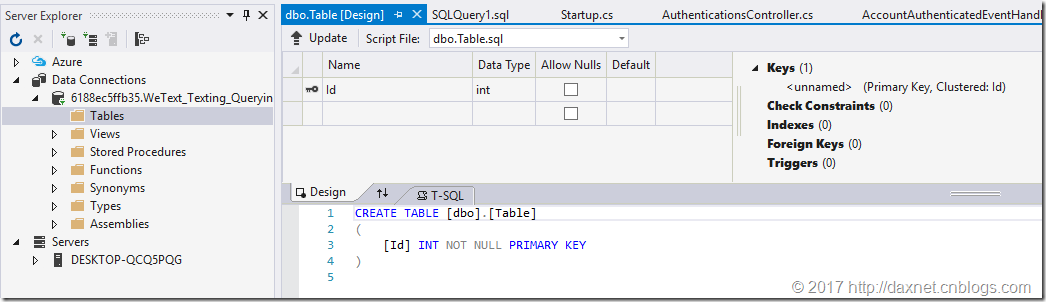使用Docker运行Microsoft SQL Server 2017
最近每天都在空闲时间努力编写Apworks框架的案例代码WeText。在文本发布和处理微服务中,我打算使用微软的SQL Server for Linux来做演示,于是也就在自己的docker-compose中加入了MS SQL Server的服务。其实在Docker中运行SQL Server是非常容易的,今天大概做个介绍吧。
启动Microsoft SQL Server 2017容器
下面是我目前WeText案例中用于搭建基础结构服务的docker-compose.yml文件(该文件将来还会变动,最新版本请参阅Github):
version: "3"
services:
mongodb:
image: mongo
volumes:
- ${MONGODB_DATABASE_VOLUME}
container_name: mongodb
ports:
- "27017:27017"
rabbit:
image: rabbitmq:3-management
ports:
- "5672:5672"
- "4369:4369"
- "5671:5671"
- "25672:25672"
- "15672:15672"
container_name: rabbitmq
hostname: my-rabbitmq
volumes:
- ${RABBITMQ_DATA_VOLUME}
postgres:
image: postgres
ports:
- "5432:5432"
container_name: postgres
volumes:
- ${POSTGRESQL_DATA_VOLUME}
mssql:
image: microsoft/mssql-server-linux:2017-latest
ports:
- "1433:1433"
container_name: mssql
environment:
- ACCEPT_EULA=Y
- SA_PASSWORD=G1veMeP@ss
这个docker-compose文件中包含了四个服务的定义,今天我们只关注最后一个,也就是mssql。可以看到:
- Microsoft SQL Server的Docker镜像名为:microsoft/mssql-server-linux,tag为2017-latest
- SQL Server在容器内侦听1433端口,也就是标准的SQL Server端口
- 启动SQL Server容器需要两个环境变量:ACCEPT_EULA=Y,表示接受最终用户许可协议;SA_PASSWORD=G1veMeP@ss,表示设置sa用户的密码。这个用户密码要符合强密码规范(数字、字母、大小写,至少8个字符),之后在客户端连接的时候,就需要使用这个密码登录服务器
当然,你可以不使用docker-compose,而是直接使用docker run,那么方法也是类似的,比如可以使用下面的语句:
sudo docker run -e 'ACCEPT_EULA=Y' -e 'SA_PASSWORD=G1veMeP@ss' \ -p 1433:1433 --name mssql \ -d microsoft/mssql-server-linux:2017-latest
同样也可以启动SQL Server容器。在Docker中运行SQL Server时,需要注意:
- 主机(host machine)的内存至少需要3.5GB左右
- Docker中的SQL Server是开发者版本(Developer Edition),功能与企业版相同,但是仅能用于开发或者测试环境,不得用于生产环境
连接SQL Server 2017
官方文档介绍使用docker exec命令,在已运行的SQL Server 2017容器中,执行sqlcmd命令进行连接和数据库使用。当然,也可以使用图形化的客户端,比如SQL Server Management Studio或者Visual Studio的Server Explorer来连接运行于Docker中的SQL Server 2017,方法与连接普通版本SQL Server的方法一样。例如,下面是在Visual Studio的Server Explorer中连接Microsoft SQL Server on Linux for Docker的效果: